営業時間:平日 9:00〜18:00(土日祝休)
- ホーム
- マニュアル
- ホームページ
- WEBフォーム管理詳細
- WEBフォームにスパム対策機能を設定する
WEBフォームにスパム対策機能を設定する
ホームページにお問合せフォームやご予約フォームなどのWEBフォームを設定していると、稀に海外から無作為にスパム(迷惑)送信がされることがあります。
リウムスマイル!では簡易的なスパムブロック機能を実装しておりますので、海外から英語やロシア語のスパム(迷惑)が頻繁に来てお悩みの方は一度お試しください。
操作手順
- 日本語の入力が全くない送信をブロックする(簡易スパム対策機能)
- 特定のメールアドレス・リモートアドレス(IP)の送信をブロックする
- WEBフォームにreCAPTCHAV3を設置してスパム対策を強化する
- スパムのコンタクトデータを削除する
日本語の入力が全くない送信をブロックする(簡易スパム対策機能)

- リウムスマイル!管理画面の上部オレンジ色タブ[ホームページ] - [WEBフォーム一覧] の順にクリック
- 編集したいWEBフォームのタイトルをクリック
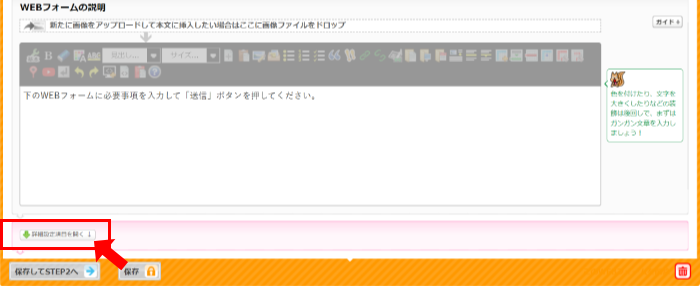
 をクリック
をクリック
※[詳細設定項目を閉じる ×]となっている場合は、すでに詳細設定項目が表示されている状態ですので、そのまま下記手順に進んでください。
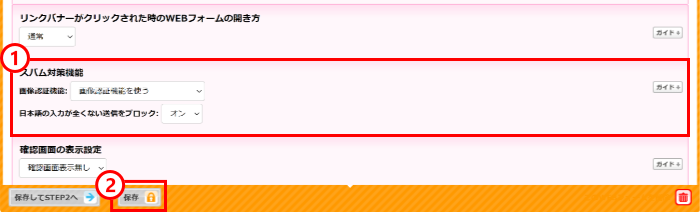
- スパム対策機能欄で、日本語の入力が全くない送信をブロック:「オン」を設定する
- [保存]をクリック
特定のメールアドレス・リモートアドレス(IP)の送信をブロックする

- リウムスマイル!管理画面の上部オレンジ色タブ[ホームページ] - [WEBフォーム一覧] の順にクリック
- 編集したいWEBフォームのタイトルをクリック
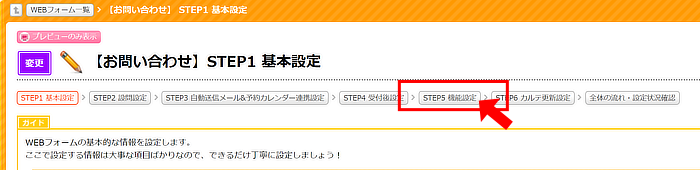
- STEP1基本設定画面の上部の[STEP5 機能設定]をクリック
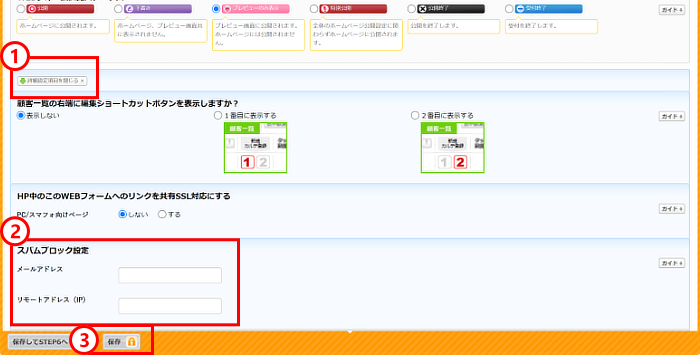
 をクリック
をクリック- スパムブロック設定欄で、送信をブロックしたいメールアドレス、または、リモートアドレス(IP)を設定する
※複数設定する場合は、半角カンマ区切りで指定してください。 - [保存]をクリック
WEBフォームにreCAPTCHAV3を設置してスパム対策を強化する
ホームページにお問合せフォームやご予約フォームなどのWEBフォームを設定していると、稀に海外などからのスパム(迷惑)送信が来たりします。
このスパムが多くて困っている場合に有効な、WEBフォームへのスパム送信を防止するreCAPTCHAというグーグルのサービスがあります。
リウムスマイル!では簡単に連携、設定することができますので、設定方法などをご案内いたします。
このグーグルのreCAPTCHA V3というサービスを設置すると、WEBフォームの操作を解析して、人間らしくない動きをするbotを排斥して、人間の入力と思われるもののみを受け付けることができるようになります。
操作手順

リウムスマイル!管理画面の上部紫色タブ[システム設定]-[Google reCAPTCHA設定]の順にクリックして、Google reCAPTCHA設定画面を開きます。
- 上記画面の①に表示されているご自身のホームページのドメインを「クリップボードにコピー」ボタンをクリックしてコピーする
- 「Google reCAPTCHA」を開く
※Googleアカウントでのログインが必要です
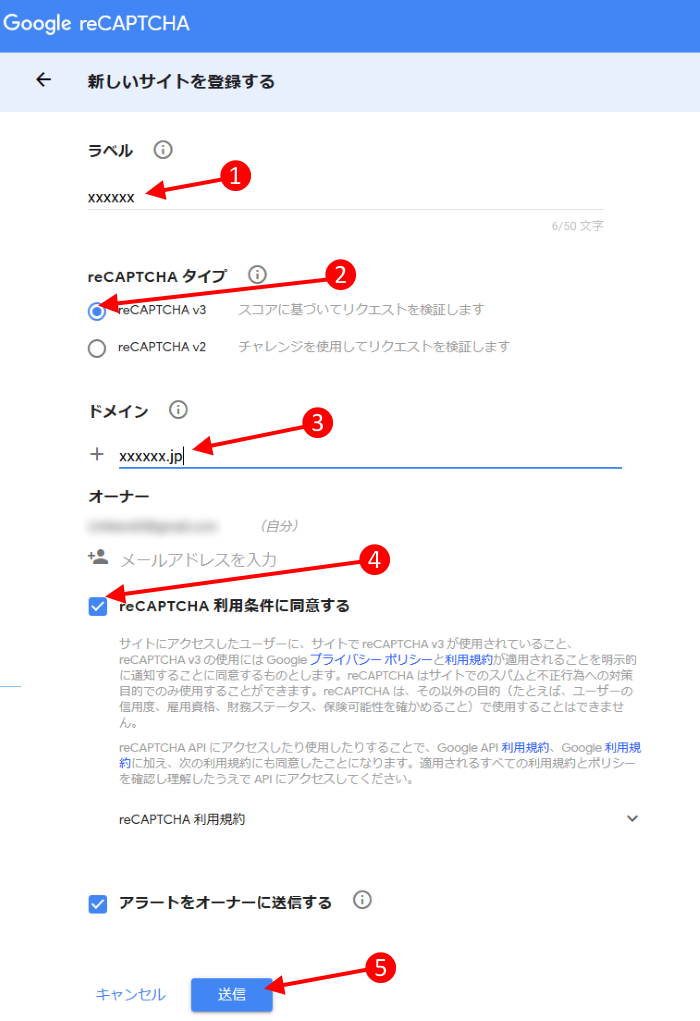
- ラベル欄に、英数字で適当なラベル(屋号など)を入力する
- reCAPTCHAタイプ:[reCAPTCHA V3]を選択する
- 先ほどコピーしたドメインを貼り付けて、左端の[+]をクリック
同じ要領で、【手順1】の②に表示されている2つ目のドメインを「クリップボードにコピー」ボタンをクリックして貼り付けて[+]をクリック
(合計2つのドメインをここに追加します) - 「reCAPTCHA 利用条件に同意する」にチェックを付ける
- [送信]をクリック
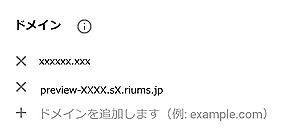
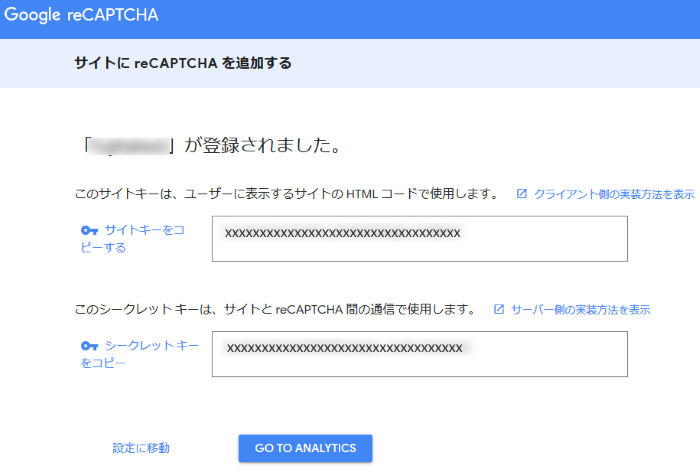
- サイトキーをコピーして、【手順1】の(3)へ貼り付ける
- 同じ要領でシークレットキーをコピーして、【手順1】の(4)へ貼り付ける
ここまでで、reCAPTCHAを利用する準備は完了です。
あとは、リウムスマイル!で、このreCAPTCHAを設置したいWEBフォームの編集画面を開き、reCAPTCHAの利用を設定します。
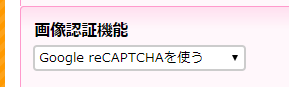
リウムスマイル!管理画面の上部オレンジ色タブ[ホームページ]-[WEBフォーム一覧]の順にクリック
reCAPTCHAを設置したいWEBフォーム欄の[編集(鉛筆アイコン)]をクリック- STEP1 基本設定画面を下にスクロールし、「画像認証機能」欄で[Google reCAPTCHAを使う]を設定
- 基本設定画面の左下[保存]をクリック
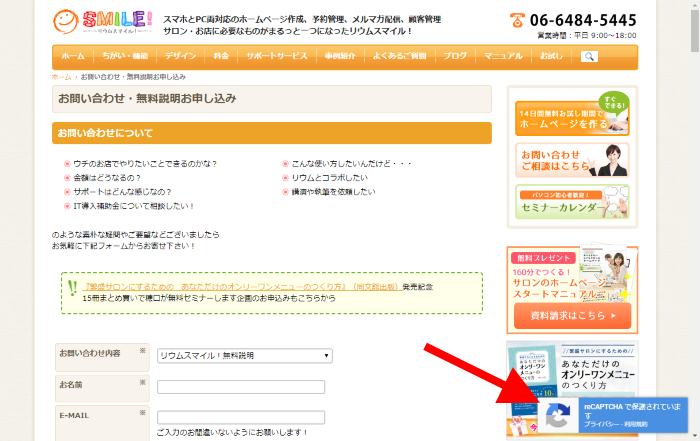
以上でreCAPTCHA設置完了です。
設定したWEBフォームを表示してみてください。
画面右下に回転矢印のアイコンが表示されていて、そこにカーソルを合わせると「reCAPTCHAで保護されています」という表示が出ていると正常に機能しており、reCAPTCHAがこのWEBの入力を監視して、人間らしくない動作の場合にブロックしてくれます。
ただし、reCAPTCHAも完璧ではありませんので、稀に人間をスパムロボットと誤判定してしまうケースもあります。
その場合は人間であることを確認する画像認証画面が表示され確認を促されますので、その場合はお客様の手間が一つ増えてしまいます。
スパム送信の頻度によって導入判断ください。
設置方法が間違っているとグーグルreCAPTCHA V3が正しく機能せず、スパムロボットでなくてもWEBフォームの送信ボタンが押せなくなってしまう場合があります。
上記手順でグーグルreCAPTCHA V3を設置したら、同WEBフォームで正常に送信ができるかご自身で一度テストしてみてくださいね。
スパムのコンタクトデータを削除する
スパムのコンタクトデータの削除ですが、以下の手順で削除いただけます。
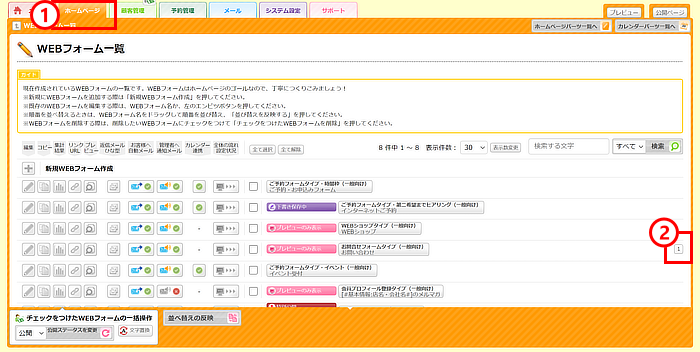
- リウムスマイル!管理画面の上部オレンジ色タブ[ホームページ] - [WEBフォーム一覧] の順にクリック
- スパムが届いたWEBフォームのタイトル欄の右端に表示されている数字のボタンをクリック
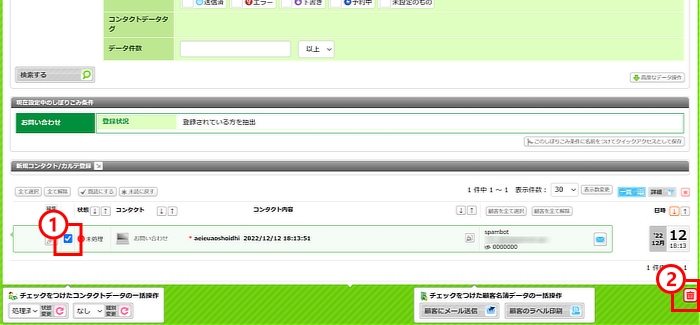
- 削除したいスパムのコンタクトデータにチェックを入れる
- 画面の右下
 [削除]をクリック
[削除]をクリック
※一覧左端の「すべて選択」ボタンをクリックすると、一括でチェックが付きます。
(必要なデータを誤って消してしまわないように、念のため目視で確認ください)
-
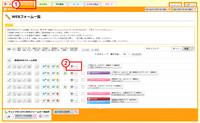 WEBフォーム全体の流れを確認し、実際に動作チェックをする
ご予約フォームやお問い合わせフォームなどのWEBフォームは、ホームページ上のゴールにあたる部分です。
WEBフォーム全体の流れを確認し、実際に動作チェックをする
ご予約フォームやお問い合わせフォームなどのWEBフォームは、ホームページ上のゴールにあたる部分です。
-
 お問い合わせフォームを作成・編集する
お問い合わせフォームを作成・編集する設定手順をご説明します。リウムスマイル!のお手本セットアップ時に
お問い合わせフォームを作成・編集する
お問い合わせフォームを作成・編集する設定手順をご説明します。リウムスマイル!のお手本セットアップ時に
-
 資料PDFダウンロード申し込みフォームを作成する
ホームページ上で、お客様へのお役立ちコンテンツや、提供サービスの資料などをPDFファイル化してダウン
資料PDFダウンロード申し込みフォームを作成する
ホームページ上で、お客様へのお役立ちコンテンツや、提供サービスの資料などをPDFファイル化してダウン
-
 クレジットカード決済可能な商品販売WEBフォームを作成する
StripeやPayPalといったクレジットカード決済代行サービスと連携することで、クレジットカード
クレジットカード決済可能な商品販売WEBフォームを作成する
StripeやPayPalといったクレジットカード決済代行サービスと連携することで、クレジットカード
-
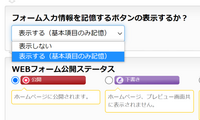 フォーム入力情報をブラウザに記憶する機能で常連さんからのご予約をスムーズにする
フォーム入力情報をブラウザに記憶する機能を使用すると、WEBフォームに入力した情報(メールアドレス、
フォーム入力情報をブラウザに記憶する機能で常連さんからのご予約をスムーズにする
フォーム入力情報をブラウザに記憶する機能を使用すると、WEBフォームに入力した情報(メールアドレス、
-
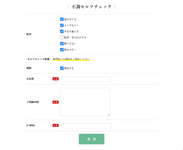 セルフチェックシートWEBフォームを作成する
WEBフォーム作成機能の「項目を表示する条件の設定」を活用することで、例のようなチェック項目に付けた
セルフチェックシートWEBフォームを作成する
WEBフォーム作成機能の「項目を表示する条件の設定」を活用することで、例のようなチェック項目に付けた
※ 初めて会員運用を行う方は、最初に各種会員の管理方法ページをご覧ください。
リウムスマイル!に共感いただけたら、ぜひ仲間になってください!
まずは無料お試しでお手本を立ち上げてみよう
-

フォームの入力
-

「ご本人様確認」「アクセス情報」2通のメールが届く
-

ログイン・お手本セットアップ
3ステップで簡単にお手本をセットアップ
-

お手本の完成!
自分らしいホームページ作成のスタート
※申込みしない場合はそのまま放置してOKです
※本申込みすると無料期間中作成したホームページをそのまま作成・利用継続できます。
リウムスマイル!のこと、お気軽にお聞きください!
|
セラピスト・ヒーラー・講師・コンサルタント等のスモールサービス起業家専用 集客ファンづくりオールインワンホームページシステム
|
 |
※申込みしない場合はそのまま放置してOKです。
※本申込みすると無料期間中作成したホームページをそのまま作成・利用継続できます。
-
お問い合わせ・ご相談はこちら オンラインで代表穗口と無料面談 お問い合わせ・ご相談 TEL 050-5538-4616 営業時間:平日 9:00〜18:00








